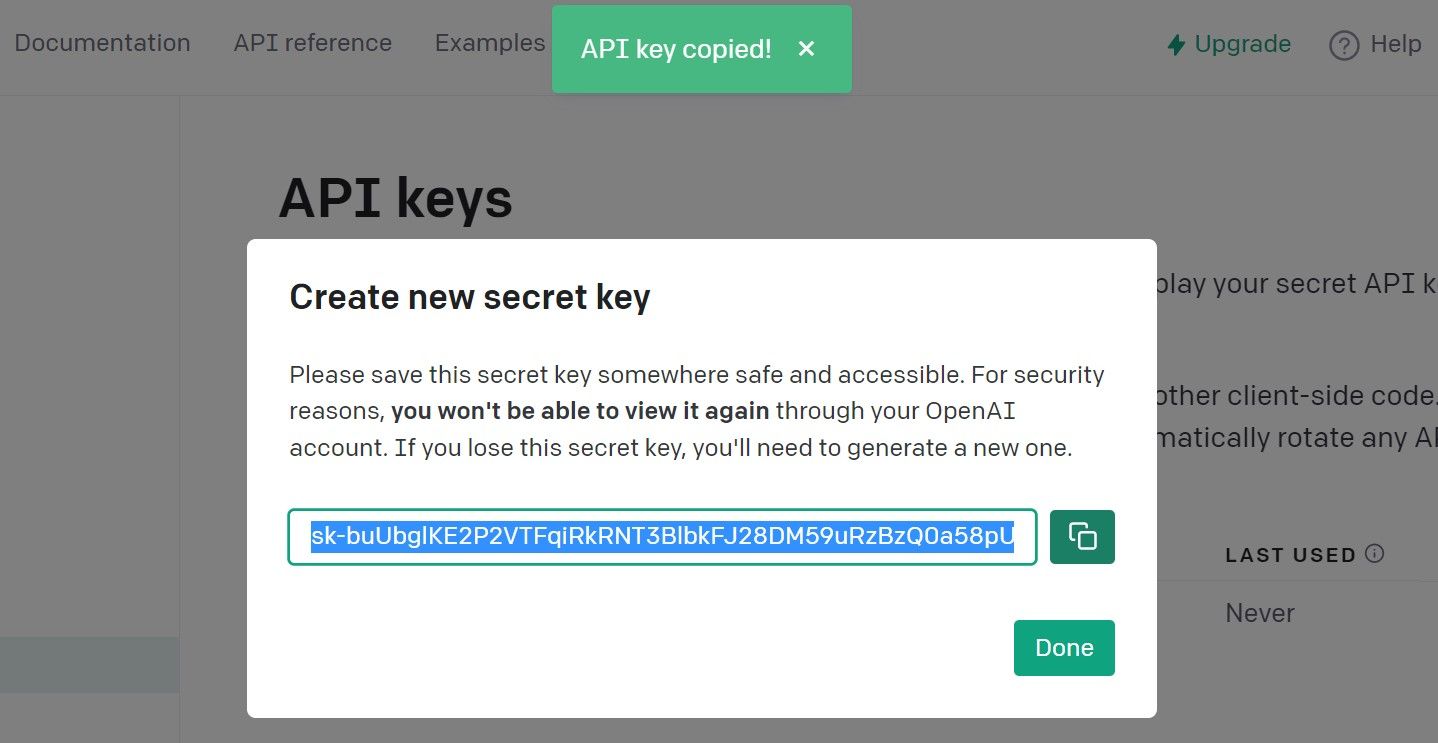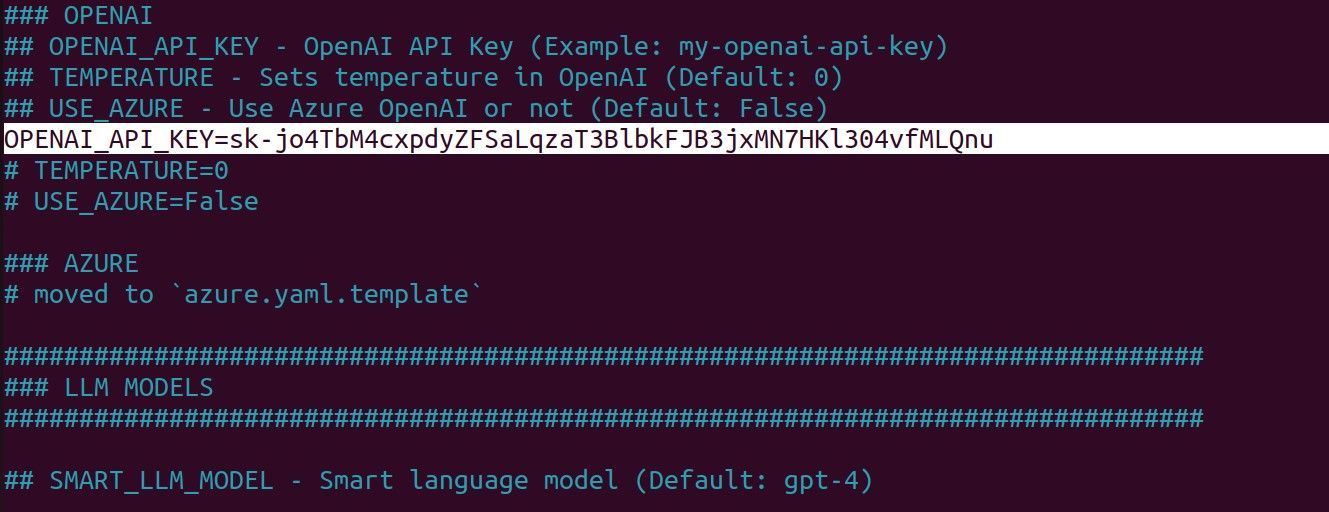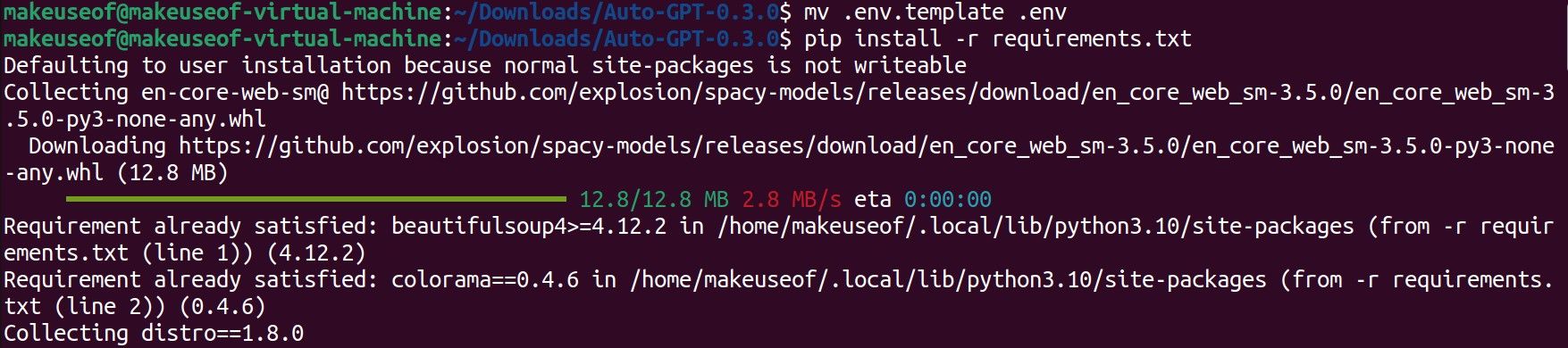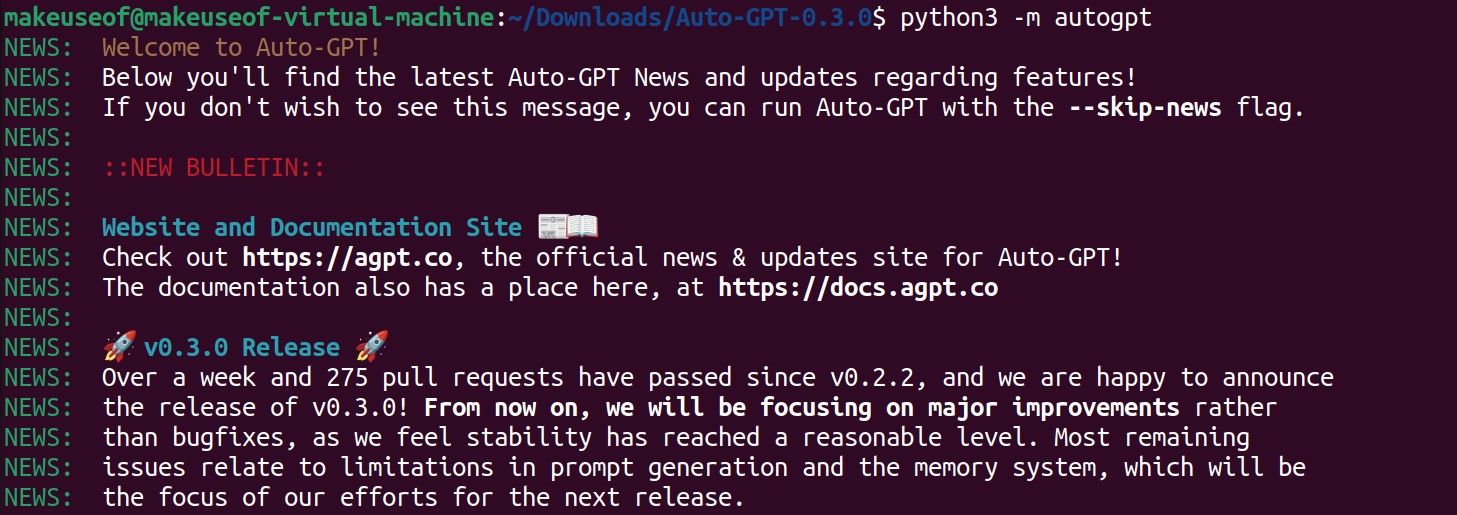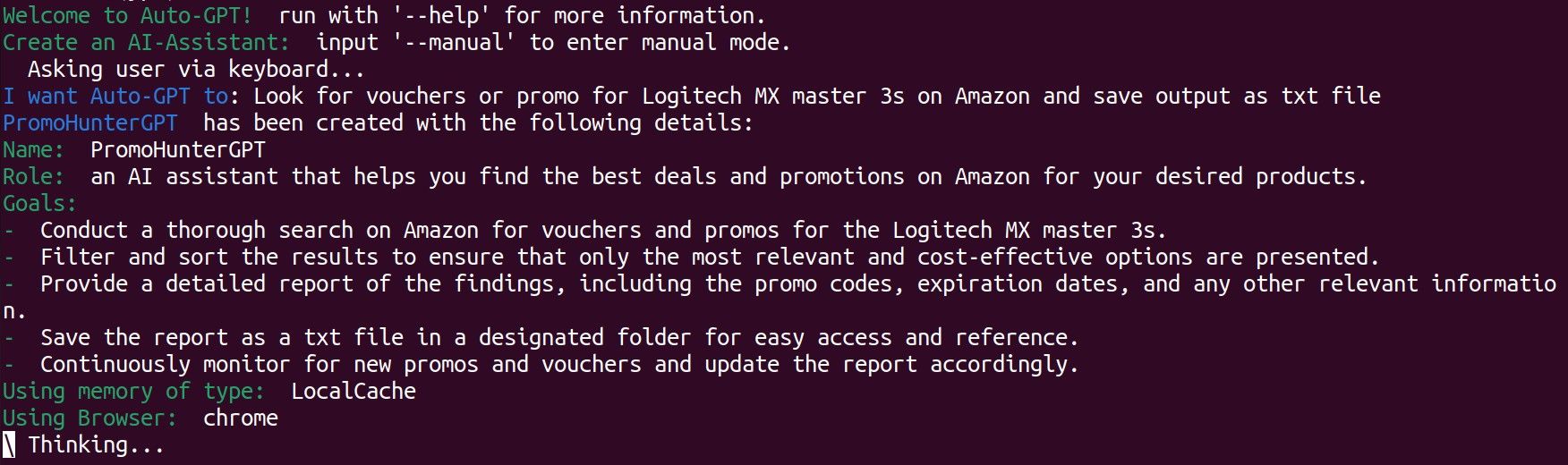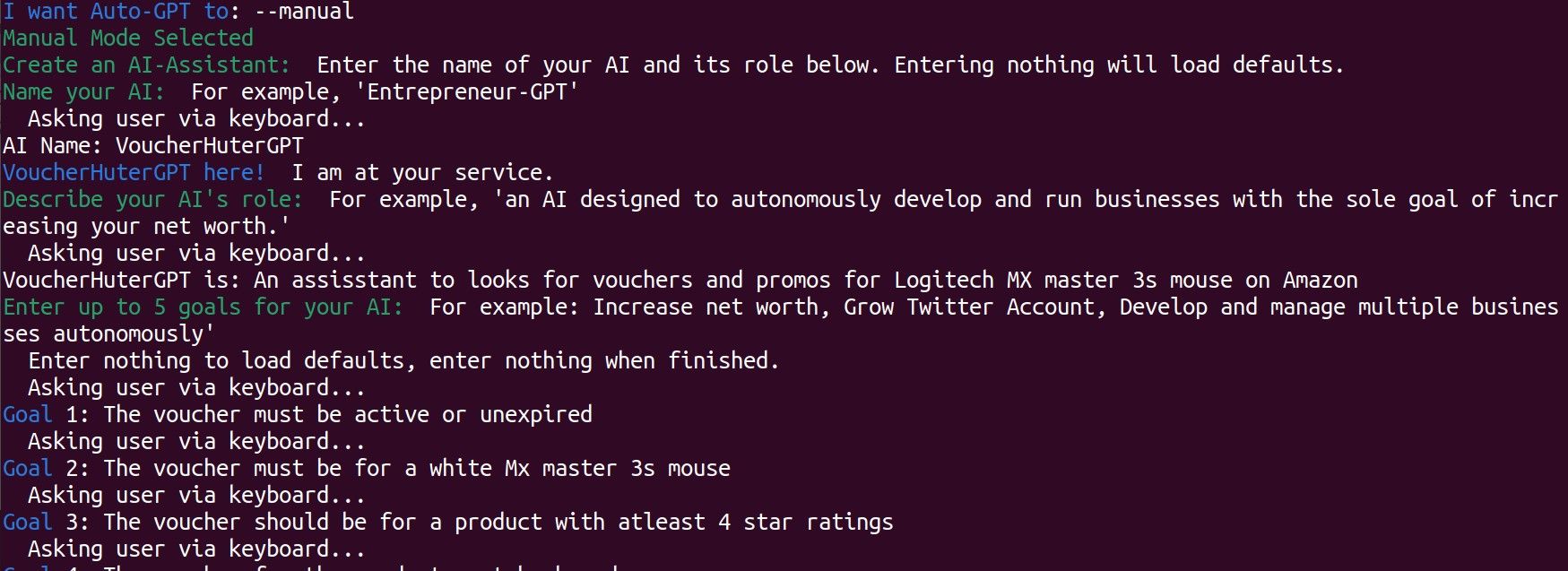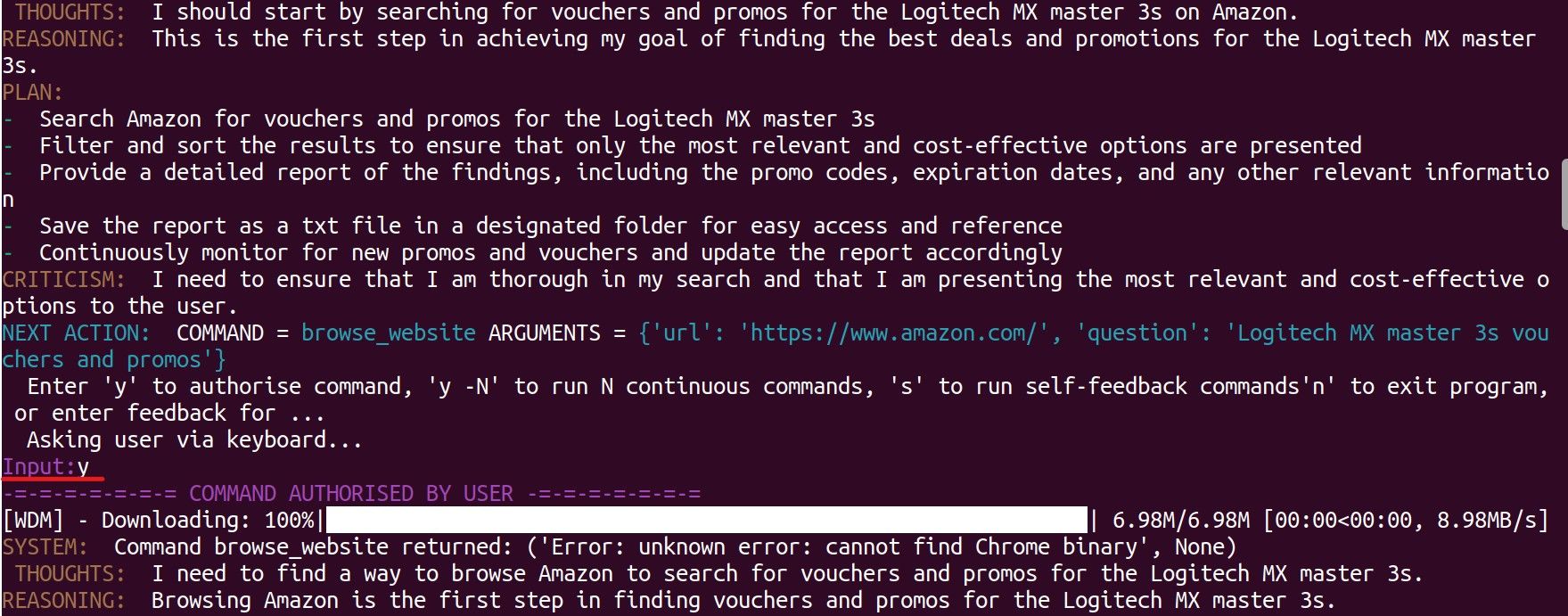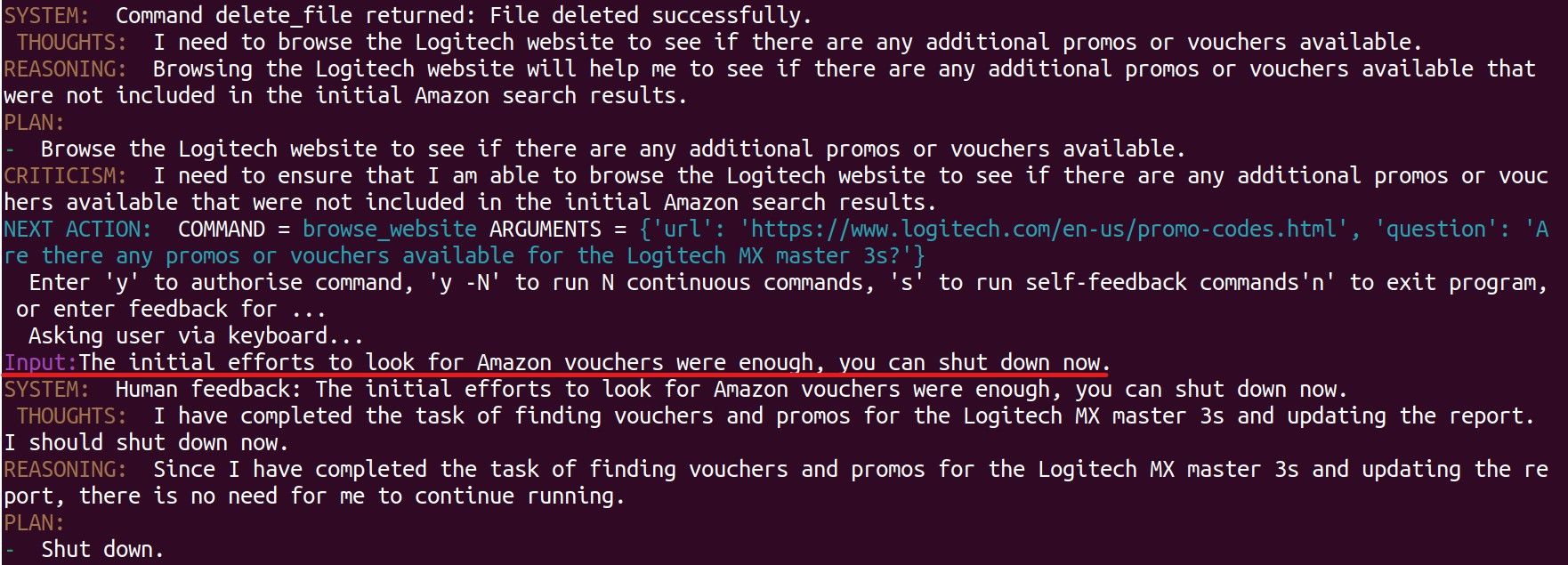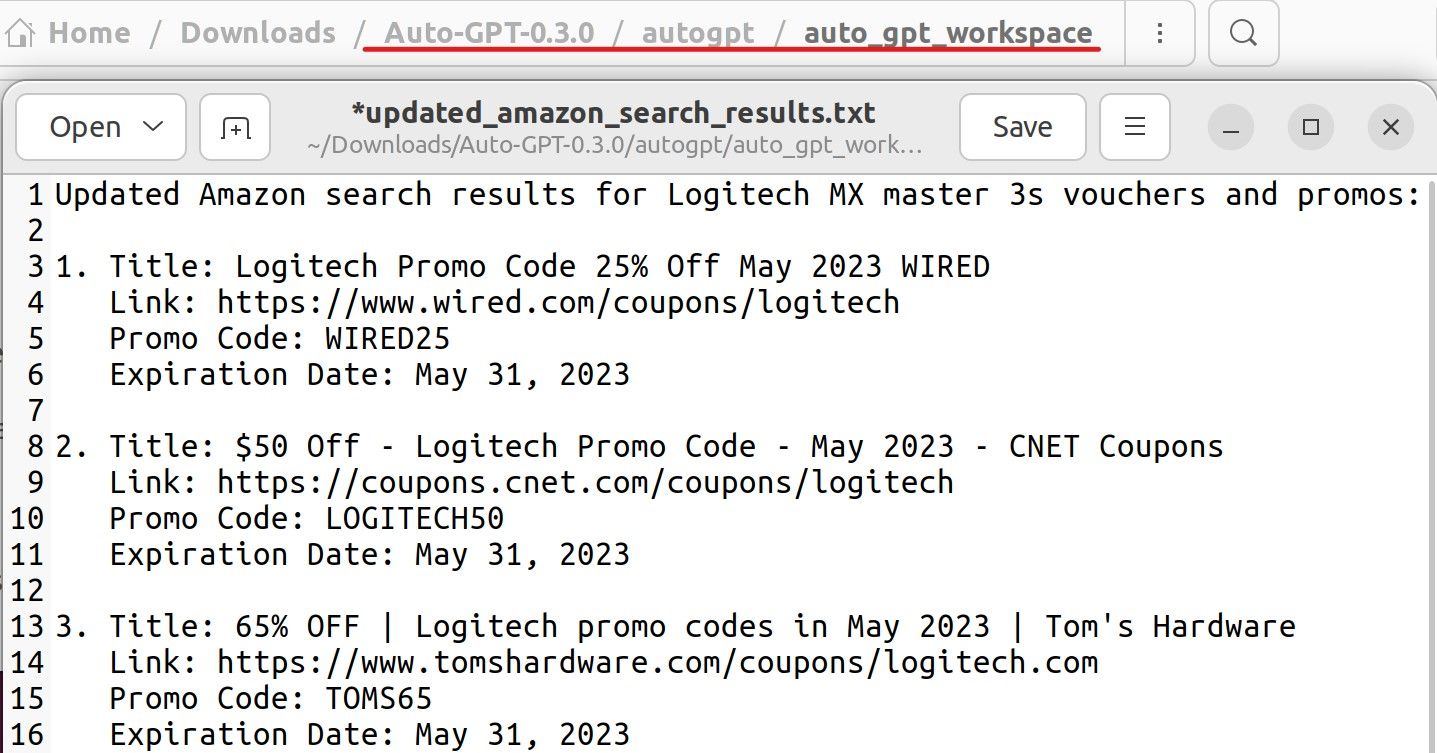Cara Memasang dan Mengatur Auto-GPT di Ubuntu

Table of content:
Auto-GPT adalah proyek sumber terbuka yang memungkinkan orang membuat asisten AI yang memenuhi kebutuhan mereka. Asisten AI ini mampu berpikir dan mengkritik diri sendiri dan dapat menghasilkan dorongan mereka sendiri untuk mencapai serangkaian tujuan tertentu dan menyelesaikan peran mereka. Ini menggunakan model bahasa GPT yang sama yang digunakan di ChatGPT yang sudah populer.
Jika Anda ingin memanfaatkan kekuatan GPT dalam bentuk asisten AI, Anda mungkin tertarik untuk mencoba GPT Otomatis. Inilah cara Anda dapat menginstal dan mengatur Auto-GPT di Ubuntu.
Prasyarat untuk Memasang Auto-GPT
Untuk menginstal Auto-GPT, pertama-tama Anda harus menginstal paket Python3 dan Git terbaru di komputer Anda.
Python banyak digunakan di Auto-GPT. Untuk menginstal versi terbaru Python di Ubuntu, buka terminal dan perbarui dan perbarui paket menggunakan:
sudo apt update && sudo apt upgrade Sekarang, tambahkan PPA deadsnakes dengan perintah berikut:
sudo add-apt-repository ppa:deadsnakes/ppa Instal versi terbaru Python dengan:
sudo apt install python3.11 Ganti “python3.11” pada perintah di atas dengan versi Python terbaru saat itu.
Setelah instalasi, periksa apakah pip sudah terpasang di mesin Anda:
pip --version Jika Anda menggunakan Python 3.4 atau lebih tinggi, pip seharusnya sudah diinstal. Tetapi jika tidak ada, instal pip dengan:
sudo apt install python3-pip Sekarang setelah Anda menginstal versi Python terbaru dan pip di Ubuntu, instal Git dan tiru repositori Auto-GPT menggunakan klon git:
sudo apt install git
sudo git clone https://github.com/Significant-Gravitas/Auto-GPT.git Ubah direktori ke folder kode Auto-GPT yang baru dibuat menggunakan perintah cd:
cd Auto-GPT Langkah 1: Konfigurasikan Auto-GPT di Ubuntu
Sekarang setelah Anda menyiapkan lingkungan untuk Auto-GPT dengan benar, Anda perlu mengonfigurasi kunci OpenAI API Anda sebagai variabel lingkungan.
Untuk mendapatkan kunci API OpenAI, daftar akun dengan menuju ke platform.openai.com. Pastikan Anda menyiapkan metode pembayaran untuk menggunakan produk GPT OpenAI.
Setelah masuk ke akun Anda, klik gambar profil di kanan atas dan pilih Lihat Kunci API.
Untuk menghasilkan kunci API, klik pada Buat kunci rahasia baru tombol, tambahkan nama apa pun, dan salin kunci API dengan menekan Ctrl + C atau mengklik ikon salin. Anda akan menggunakan kunci ini sebagai kredensial asisten AI Anda untuk menggunakan teknologi GPT OpenAI.
Setelah disalin, rekatkan kunci di dalam .env mengajukan. File env akan menyimpan semua kunci API yang Anda gunakan dengan Auto-GPT. Jika Anda tidak memerlukan database vektor backend seperti Pinecone, kunci OpenAI API Anda seharusnya cukup untuk menggunakan Auto-GPT.
Untuk mengatur kunci API Anda, buka .env file menggunakan nano:
nano .env.template Untuk menemukan variabel kunci API OpenAI, tahan CTRL + Wpencarian untuk “OPEN_API_KEY=”, lalu tekan Memasuki.
Ganti placeholder dengan kunci API Anda dengan menekan Ctrl +V dan memukul Ctrl + S untuk menyimpan. Anda dapat keluar dari editor teks nano dengan menekan Ctrl + X.
Anda juga harus mengganti nama “.env.template“berkas ke saja”.env“. Untuk melakukannya, jalankan:
sudo mv .env.template .env Langkah 2: Instal Dependensi Auto-GPT di Ubuntu
Auto-GPT menggunakan banyak pustaka Python. Anda harus menginstal semua paket menggunakan pip dan persyaratan.txt file teks yang disertakan dengan kode sumber AutoGPT.
Untuk menginstal semua dependensi Python, jalankan:
pip install -r requirements.txt Selanjutnya, coba jalankan Auto-GPT menggunakan:
python3 -m autogpt Selamat! Anda telah berhasil menginstal dan mengatur Auto-GPT di mesin Ubuntu Anda.
Cara Menggunakan Auto-GPT di Ubuntu
Dengan Auto-GPT terpasang, kini Anda dapat membuat asisten AI Anda sendiri. Ada dua mode saat menggunakan Auto-GPT. Dalam mode default, Anda hanya perlu memberikan tugas. Berdasarkan tugas yang ditentukan, Auto-GPT akan secara otomatis menghasilkan nama asisten AI Anda, perannya, dan tujuannya.
Dalam mode manual, Auto-GPT akan meminta Anda untuk menentukan nama, tujuan, dan hingga lima tujuan yang ingin diikuti asisten AI saat melakukan tugasnya. Mode ini memungkinkan Anda mengontrol bagaimana asisten AI Anda akan berfungsi.
Untuk menggunakan mode manual, gunakan perintah berikut:
--manual Dalam contoh ini, kami menamai asisten AI kami, dan memberinya peran untuk mencari promo produk, dan beberapa sasaran pada kualitas promo.
Setelah nama, tujuan, dan peran diberikan, asisten AI Anda akan segera aktif dan mulai mengulangi proses pemikiran dan eksekusinya.
Sepanjang proses, Anda dapat melihat pemikiran, penalaran, rencana, kritik, dan tindakan selanjutnya dari asisten AI Anda. Tindakan selanjutnya hanya akan dijalankan setelah Anda memberikan persetujuan.
Anda dapat menyetujui tindakan AI selanjutnya dengan mengetik “y” untuk ya. Jika Anda tidak ingin AI melanjutkan rencananya, Anda dapat mengetik “N” untuk tidak dan keluar.
Jika Anda memercayai asisten AI Anda dan tidak ingin terus memantau semua pemikiran dan tindakannya, Anda dapat mengetik “y – (angka)“. Misalnya, jika Anda ingin Auto-GPT menjalankan lima tindakan berikutnya, Anda dapat mengetikkan “y -5Selanjutnya, jika Anda ingin memberikan umpan balik kepada asisten AI Anda, Anda juga dapat mengetik prompt Anda sebagai masukan.
Dalam contoh ini, asisten kami telah mengulangi pemikiran, rencana, dan eksekusi yang sama tiga kali sekarang. Jadi kami memutuskan untuk memberikan umpan balik untuk berhenti karena upaya awalnya sudah cukup.
Setelah asisten AI Anda menyelesaikan tugasnya, Anda dapat melihat hasil akhirnya dengan membuka /Auto-GPT-xxx/autogpt/auto_gpt_workspace direktori.
Kesuksesan! Asisten AI kami memberi kami daftar kode promo aktif untuk mouse yang kami cari.
Keterbatasan Auto-GPT
Meskipun Auto-GPT memberi kami beberapa hasil yang cukup menjanjikan, itu masih tidak sekuat atau berguna seperti yang awalnya digembar-gemborkan. Selama pengujian kami, setiap tugas yang sedikit rumit sering mengakibatkan asisten AI mengulangi pola pemikiran dan tindakan yang sama, yang akhirnya gagal.
Sebagian besar dari masalah ini adalah ketidakmampuan AI untuk menangani iklan situs web, cookie, halaman login, dan pop-up. Kemungkinan besar disebabkan oleh fakta bahwa Auto-GPT masih dalam tahap pengembangan awal.
Jadi untuk saat ini, Anda sebaiknya hanya menggunakan Auto-GPT sebagai cara bermain dan bereksperimen dengan asisten AI.
Auto-GPT Akan Terus Menjadi Lebih Baik dan Lebih Baik
Auto-GPT tidak sekuat yang seharusnya karena tahap pengembangannya saat ini dan akses terbatas ke GPT-4. Namun, ini tidak akan bertahan lama karena Auto-GPT mendapatkan banyak daya tarik dan dukungan dari orang-orang di seluruh dunia.
Pengembangan Auto-GPT kemungkinan akan berlanjut hingga mencapai kondisi matang dan stabil di mana banyak fitur berguna diterapkan. Hanya masalah waktu sebelum Auto-GPT menjadi alat praktis untuk aplikasi pribadi, profesional, dan bisnis kita.